Säkerhetskopiera dina data på Windows med Karens Replikator
Karens Replikator är ett program jag har använt förnästan 10 år. Det är stabilt och gör ett effektivt jobb med att bara kopiera de senaste filerna från en plats till en destination. Detta program är det bästa jag har hittat för att behålla en kopia av mina kritiska data. Det körs som en applikation, inte en tjänst, så din dator måste vara på och inloggad för att den ska kunna köras.
Ladda ner och installera först Karen's Replicator på ditt Windows-system.
Öppna programmet. Här kommer du att märka en säkerhetskopia som jag redan har som heter FreeNasBackup.
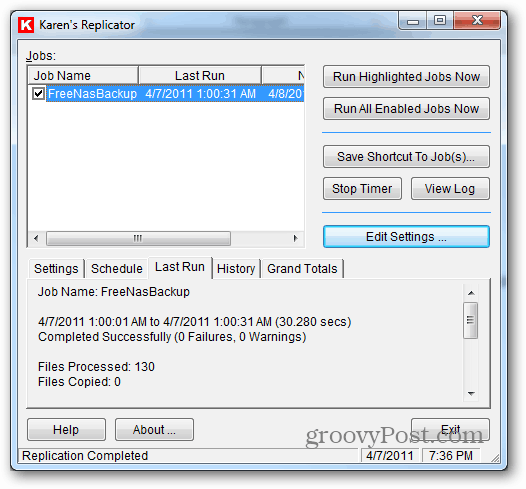
Klicka på Redigera inställningar.
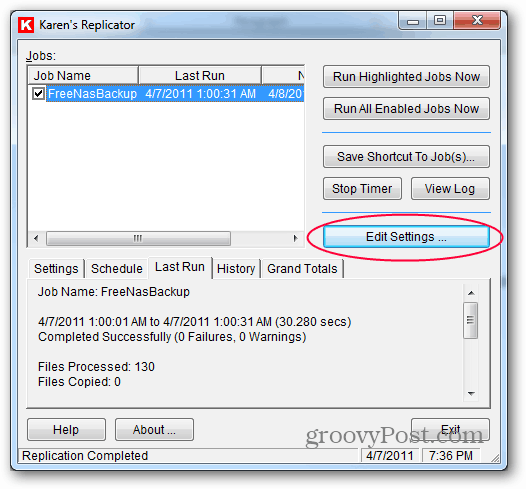
Klicka på Nytt jobb.

Du ser en tom konfigurationsskärm med några standardinställningar.
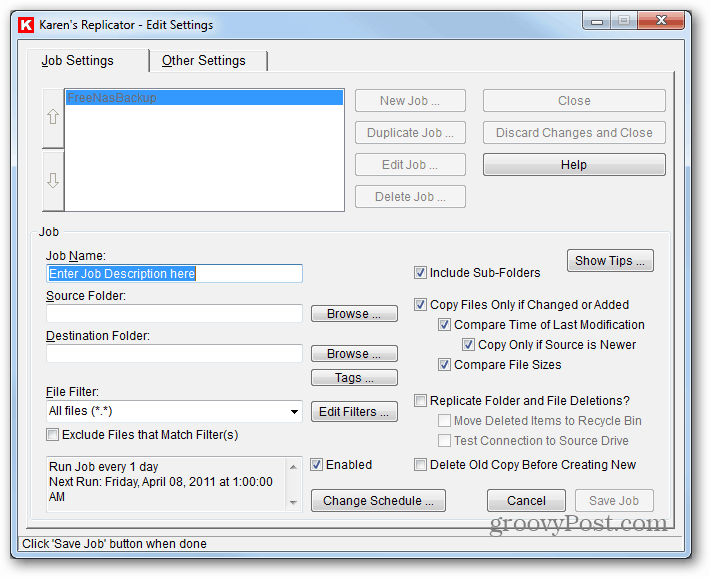
Ge nu jobbet ett namn - eftersom du kanske har flera jobb rekommenderar jag att du använder ett beskrivande namn för att särskilja säkerhetskopior.
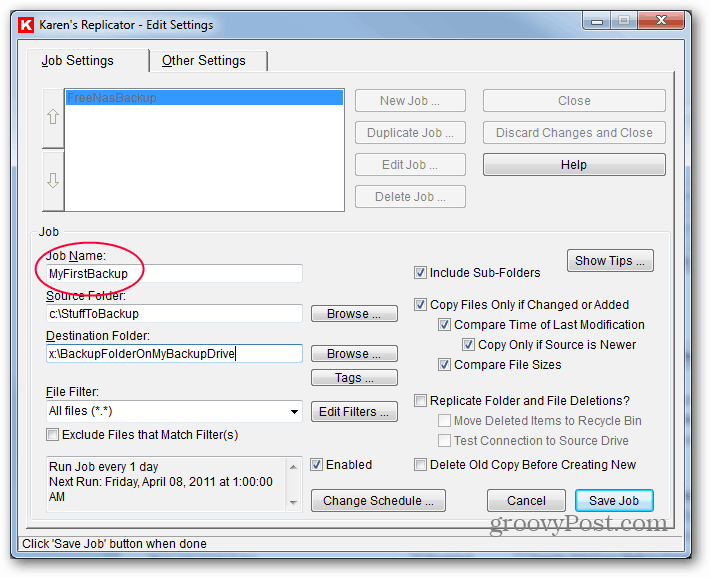
Ange källplatsen. Säkerhetskopiera gärna en enda mapp eller en hel enhet.
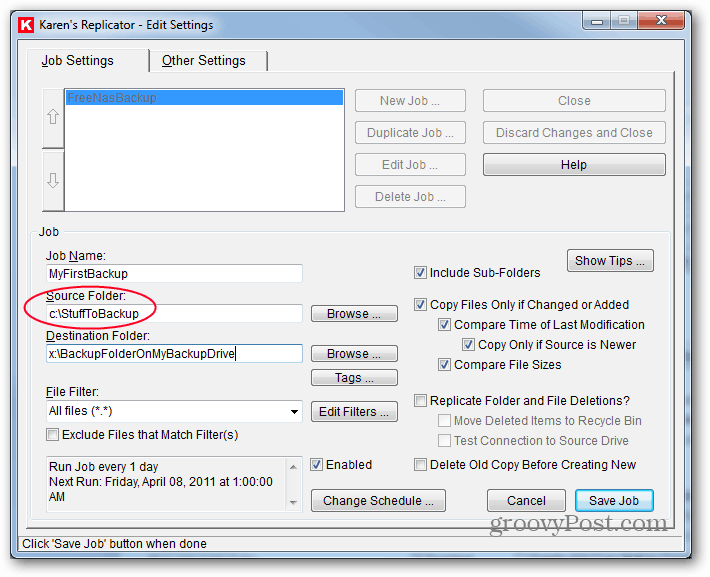
Ange destinationen. Tips: Du kan ange mappar som du inte har skapat ännu och de kommer att skapas vid den första körningen av jobbet, förutsatt att sökvägen är giltig och att du inte har behörigheter som förhindrar det. Se till att din källplats har tillräckligt med utrymme för filerna du ska kopiera.
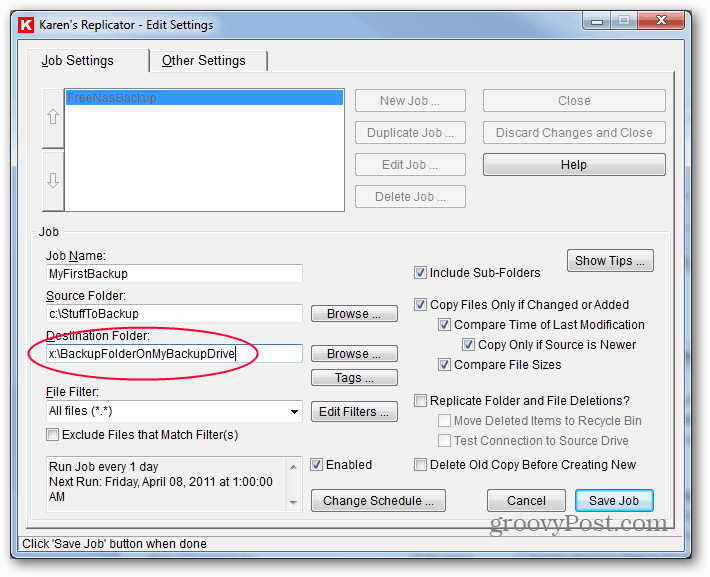
Denna inställning är en av de saker som görKarens Replikator så bra. Med alternativet för endast kopiera filer om de har ändrats eller lagts till kommer dina andra och framtida säkerhetskopior endast att kopiera de filer som är nya eller ändrade så att det blir snabbare.
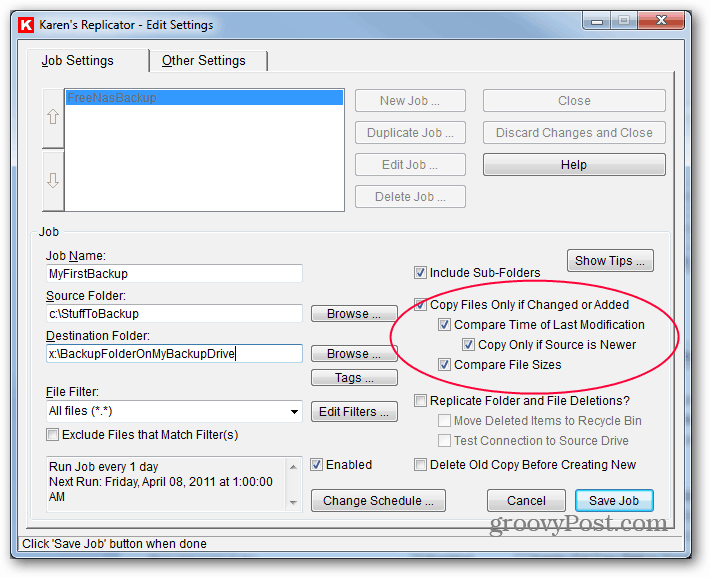
Alternativet att replikera mapp och radering av mappär upp till dig. Om du kontrollerar det kommer filer som tas bort från källan att tas bort från säkerhetskopian vid nästa körning. Jag lämnar den inte markerad, eftersom någon då och då tar bort en fil av misstag och jag måste gå in i säkerhetskopian för att få den. (Ja, det betyder att slutligen kommer destinationsenheten att fyllas. I så fall kan du antingen rensa säkerhetskopian eller verifiera att allt är bra och rensa säkerhetskopian helt och börja vid nästa körning.)
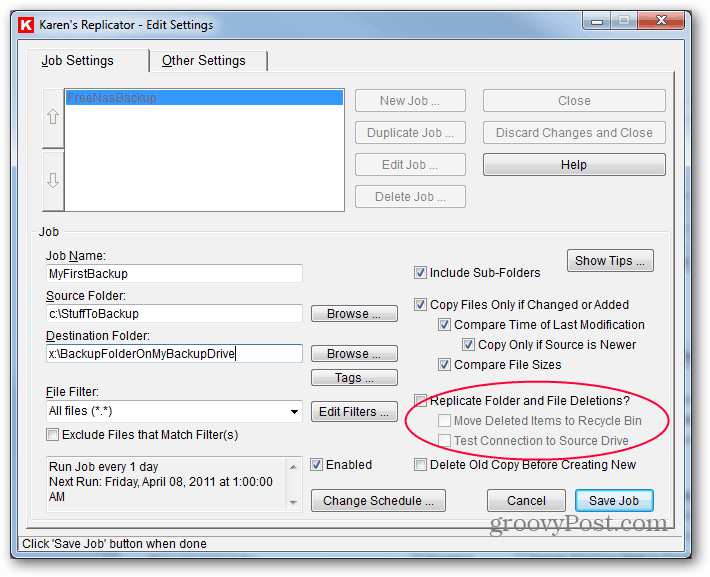
Jag avskräcker starkt att kontrollera alternativet attRadera gammal kopia innan du skapar ny. Det är möjligt att programmet för en öppen fil ser en fil men inte kan kopiera den. Låt programmet skriva över filen istället.
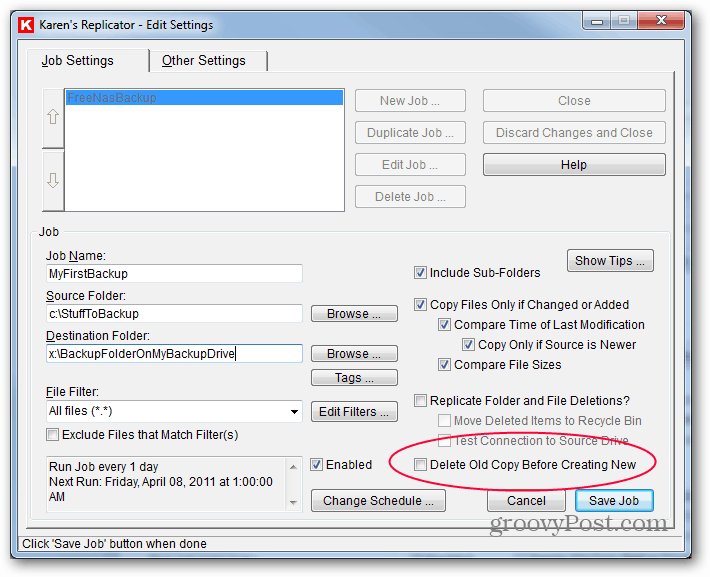
Nu är det dags att ställa in backupschemat. Klicka på Ändra schema.
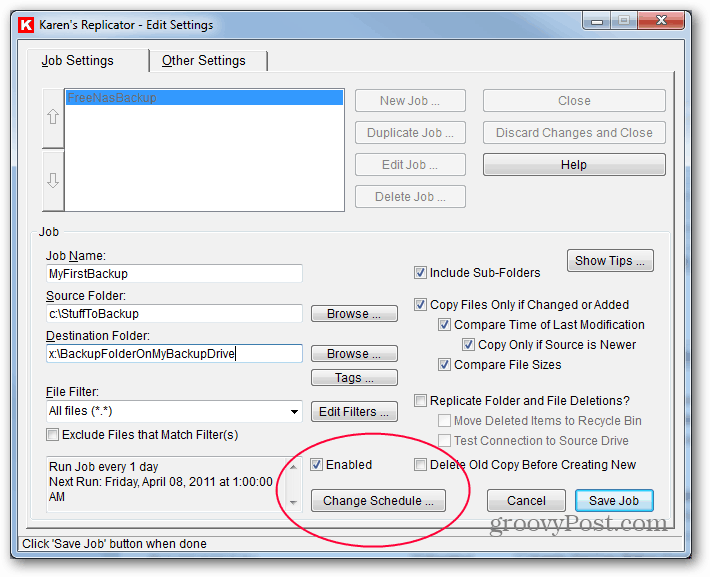
Jag har ställt in mitt backupjobb som ska köras varje dag kl. För vissa jobb med kritisk data kanske du vill att den ska köras med några timmar eller med några minuter. Ange dina inställningar och klicka på Spara.
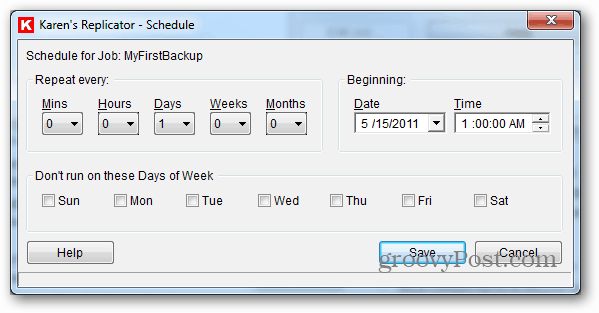
Detta kommer tillbaka till föregående skärm där du klickar på Spara jobb i nedre högra hörnet.
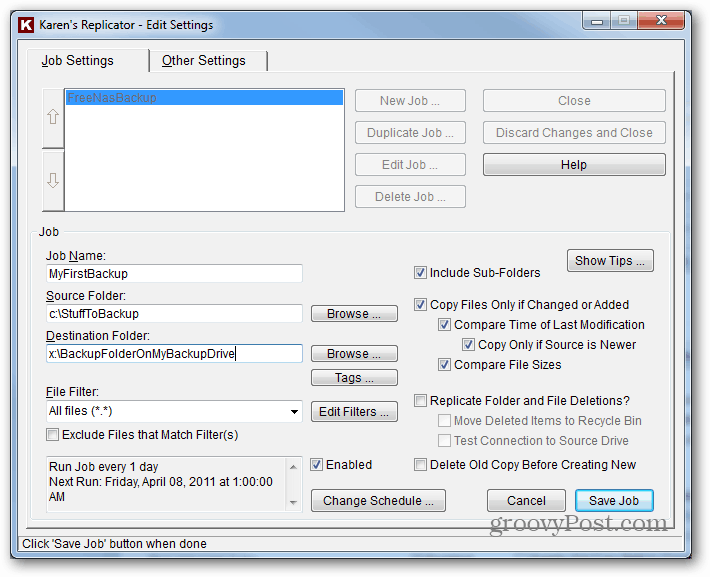
Klicka nu på Spara ändringar och stäng.
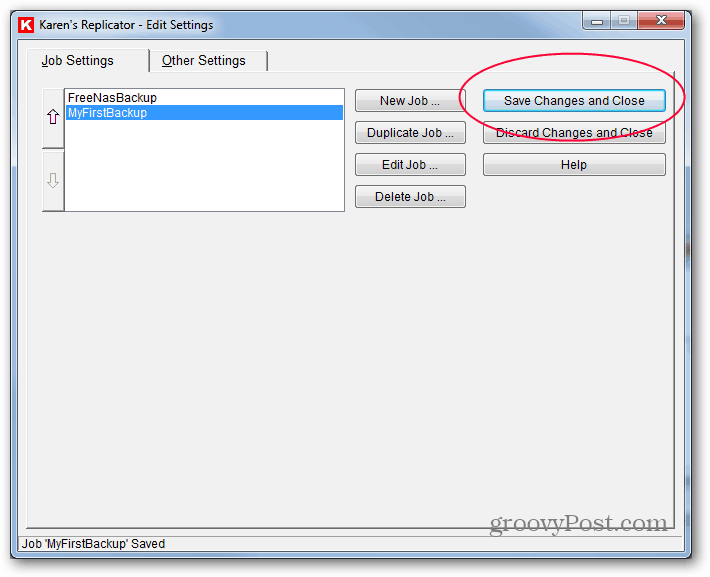
Vid denna punkt rekommenderar jag att köra jobbetmanuellt genom att markera den till vänster och klicka på Kör markerade jobb nu. Du kommer att se en framstegsfält för varje fil som kopieras. När säkerhetskopian är klar, kasta dig runt i destinationsmappen - ser det ut som allt kopierades? Detta hjälper dig att verifiera att processen var framgångsrik.
Du kan ställa in ett annat jobb under veckodagarna, eller låta destinationen växla mellan flera externa hårddiskar. Eftersom programvaran är så flexibel kan du göra nästan vad som helst.
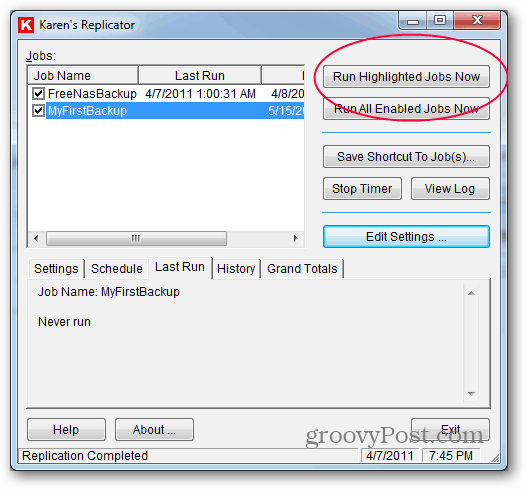
Det sista steget är att ändra programinställningarna så att programmet alltid körs så att det kan säkerhetskopieras enligt ditt schema. Klicka på Redigera inställningar.
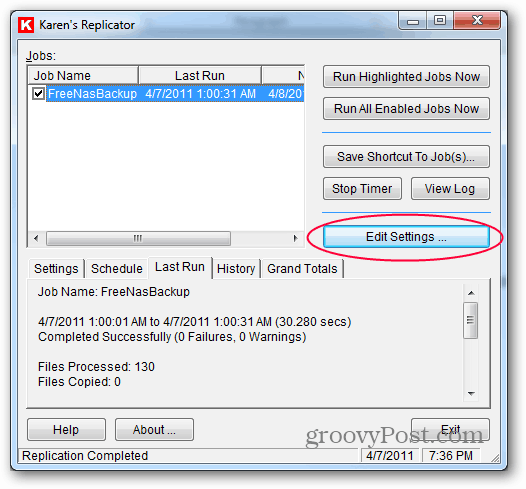
Klicka på fliken för Andra inställningar.
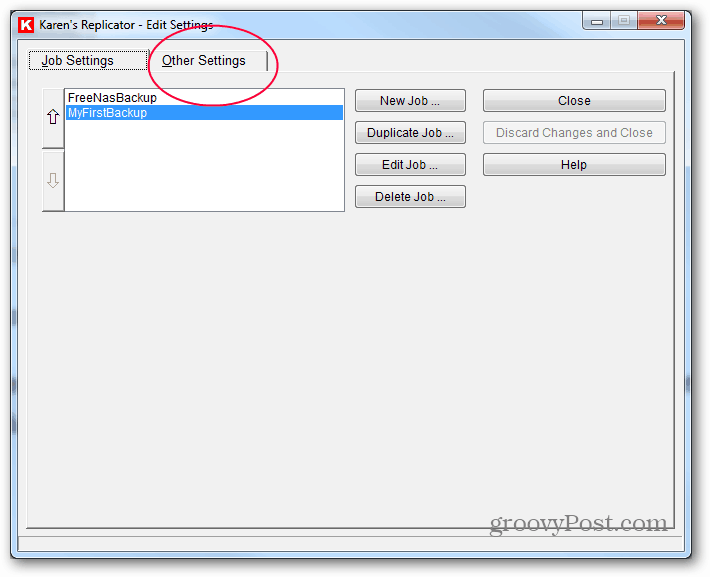
Här måste du markera några rutor för att se tillprogrammet startar korrekt men förblir också ur vårt sätt. Markera rutorna för att starta replikatorn varje gång. Också de två under den. Den sista rutan för att kontrollera är Varna mig om jag lämnar programmet medan jobb är schemalagda. Om någon av de andra rutorna i avsnittet Diverse är markerad, avmarkera dem. Dessa inställningar, när de kombineras, kommer att se till att programmet startar när du loggar in på din dator men också gömmer sig i systemfältet. När det väl är igång, om du försöker stänga programmet eller starta om datorn, varnar det dig att det inte kan säkerhetskopieras när det är stängt. Det är en trevlig påminnelse att ha.
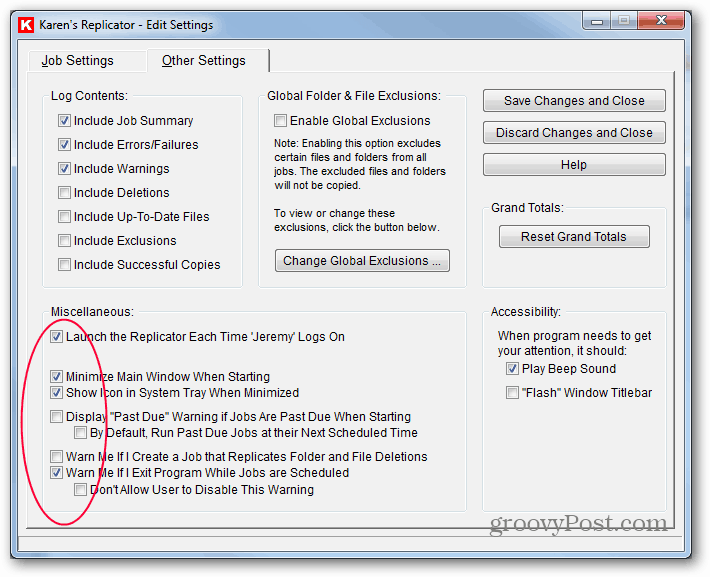
Klicka nu på Spara ändringar och stäng.
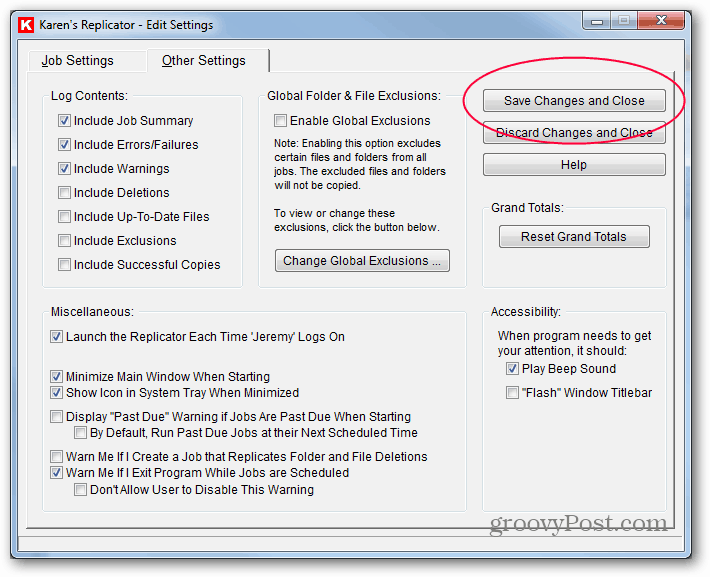
Du är klar! Detta program har funnits i åratal, men jag litar på det på mina system, och det är gratis. Den har flera andra avancerade funktioner och jag uppmuntrar dig att utforska också.





![Windows 7 Data Backup and Restore Guide [Hur du gör]](/images/howto/windows-7-data-backup-and-restore-guide-how-to.png)




Lämna en kommentar